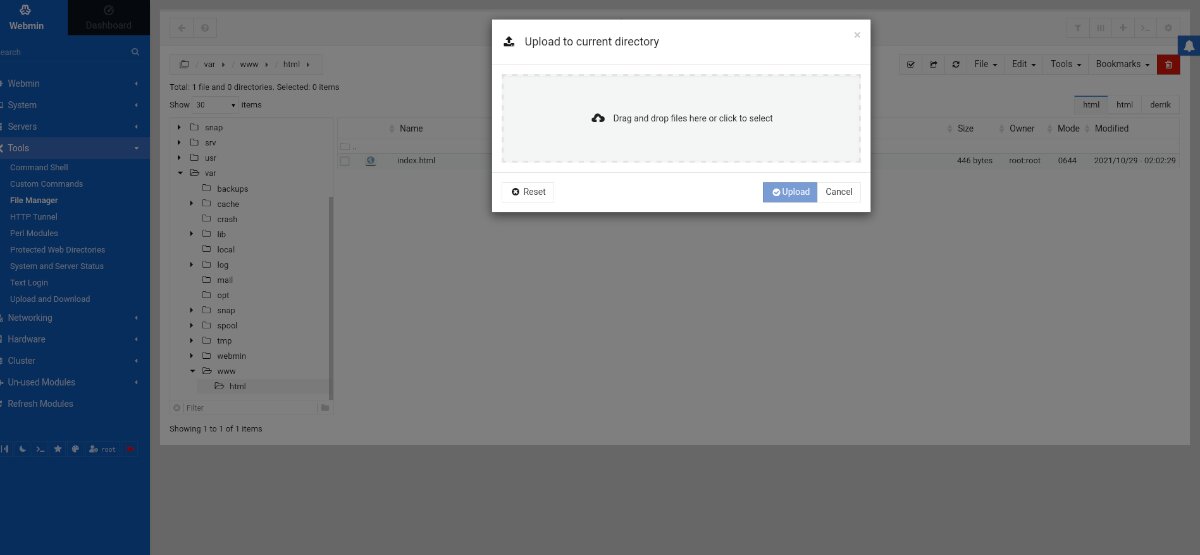Apache er en kraftfull webserver som fungerer utmerket på Ubuntu, men konfigurasjonen kan virke kompleks. Heldigvis, med Webmin installert på Ubuntu Server, forenkles oppsettet betydelig via et brukervennlig webgrensesnitt.
Denne veiledningen viser deg steg for steg hvordan du installerer og konfigurerer en Apache webserver på Ubuntu Server ved hjelp av Webmin. Vi går også gjennom hvordan du administrerer serveren gjennom Webmins webgrensesnitt.
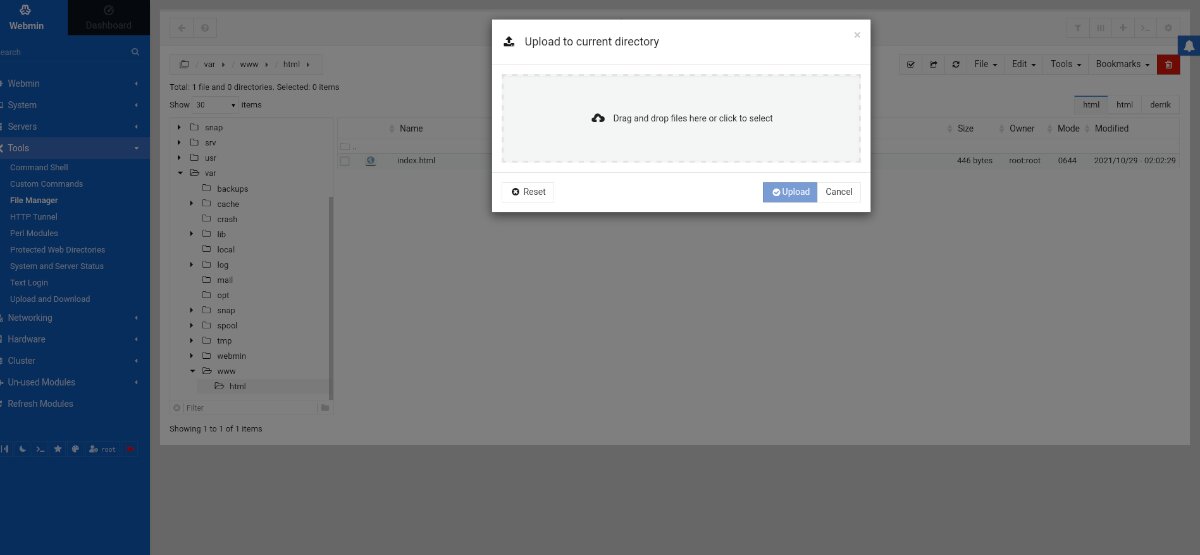
Installasjon av Webmin på Ubuntu Server
For å dra nytte av Webmins innebygde Apache-servermodul, må Webmin først være konfigurert. Installasjonen er imidlertid rett frem. For å starte, åpne et terminalvindu og koble deg til Ubuntu Serveren via SSH eller direkte.
Når du har tilgang til kommandolinjen, følg disse trinnene for å installere Webmin:
wget http://prdownloads.sourceforge.net/webadmin/webmin_1.981_all.deb
sudo apt install ./webmin_1.981_all.deb
Hvis du trenger ytterligere hjelp med installasjonen av Webmin, se vår dedikerte guide for oppsett av Webmin på Ubuntu Server.
Konfigurering av Root-Passord
For å kunne logge inn på Webmins webgrensesnitt på Ubuntu Server, trenger du tilgang til root-passordet og root-kontoen. Ubuntu deaktiverer root-passordet som standard for økt sikkerhet.
For å sette root-passordet, logg deg først inn som root ved å bruke kommandoen sudo -s.
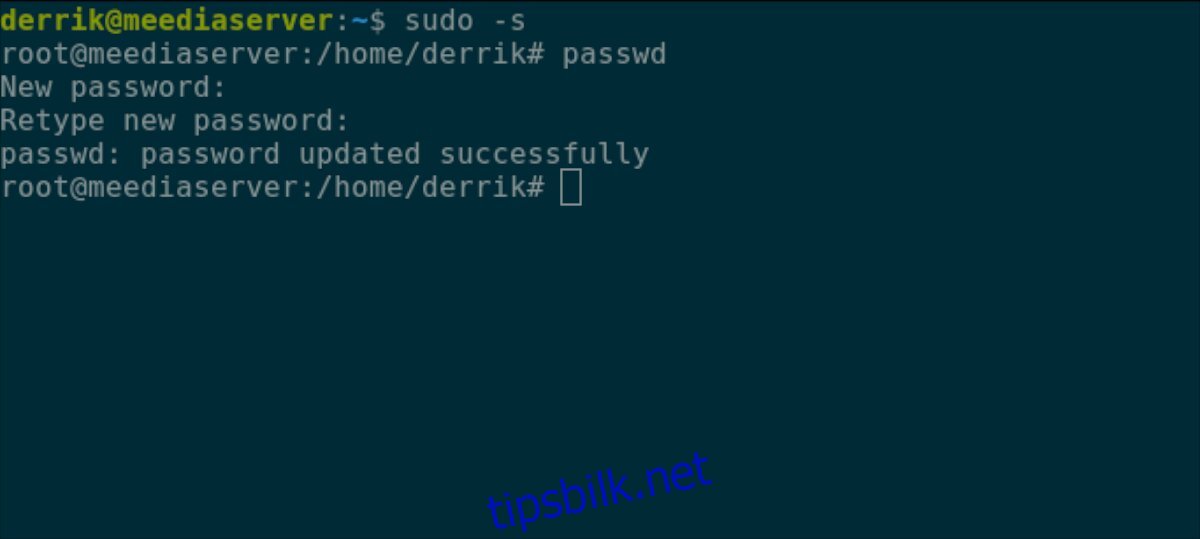
sudo -s
Når du har root-tilgang, kan du sette passordet med kommandoen passwd. Velg et passord som er sterkt og lett å huske.
Merk: Hvis du trenger hjelp til å generere et sikkert passord, kan du klikke her.
passwd
Med root-kontoen klar, kan du logge deg på Webmin via webgrensesnittet. Åpne en ny fane i nettleseren og gå til URL-en nedenfor, der YOUR_UBUNTU_SERVER_IP_ADDRESS_OR_HOSTNAME er serverens IP-adresse eller hostname.
http://YOUR_UBUNTU_SERVER_IP_ADDRESS_OR_HOSTNAME:10000
For å logge inn på Webmin, bruk «root» som brukernavn og det nyopprettede passordet.
Installasjon av Apache Webserverpakker
For å installere Apache på Ubuntu Server med Webmin, følg disse trinnvise instruksjonene:
Trinn 1: Klikk på menyen i venstre sidefelt for å utvide alternativene. Finn delen «Webmin» ved siden av «Dashboard», deretter klikk på knappen «Ubrukte moduler».
Trinn 2: I seksjonen «Ubrukte moduler», finn og klikk på knappen «Apache Webserver» for å åpne Apache Webserver-modulens side.
Trinn 3: Du vil se en melding som indikerer at Apache-serverens kjørbare fil (/usr/sbin/apache2) ikke eksisterer. Dette betyr at Apache må installeres. Finn den grønne «Installer nå»-knappen for å starte installasjonen.
Trinn 4: Når du har valgt den grønne «Installer nå»-knappen, endres den til en blå «Installer nå»-knapp. Klikk på den blå knappen for å installere alle pakkene som er nødvendige for å bruke Apache på Ubuntu Server.
Konfigurasjon av Apache Webserver i Webmin
Standardinnstillingene for Apache-webserveren kan være tilstrekkelige, men det kan være aktuelt å justere noen konfigurasjonsinnstillinger. Slik gjør du det:
Trinn 1: Klikk på Webmin-sidefeltet. Finn deretter «Servere»-seksjonen og klikk på den.
Trinn 2: I «Servere»-området, klikk på «Apache Webserver». Dette fører deg til Apache Webserverens konfigurasjonsside.
Trinn 3: Velg de innstillingene du ønsker å endre. Alternativer inkluderer «Prosesser og begrensninger», «Nettverk og adresser», «MIME-typer», «Diverse» og «Per-katalog-alternativfiler».
Legge til filer til Apache Webserveren
Når Apache-serveren er i gang, er det på tide å legge til HTML-filer. Slik gjør du det ved hjelp av Webmin:
Trinn 1: Klikk på det venstre sidefeltet i Webmin. Deretter velger du menyalternativet «Verktøy».
Trinn 2: Inne i «Verktøy»-området, finn og klikk på «Filbehandling» for å starte Webmins filbehandlingsapp.
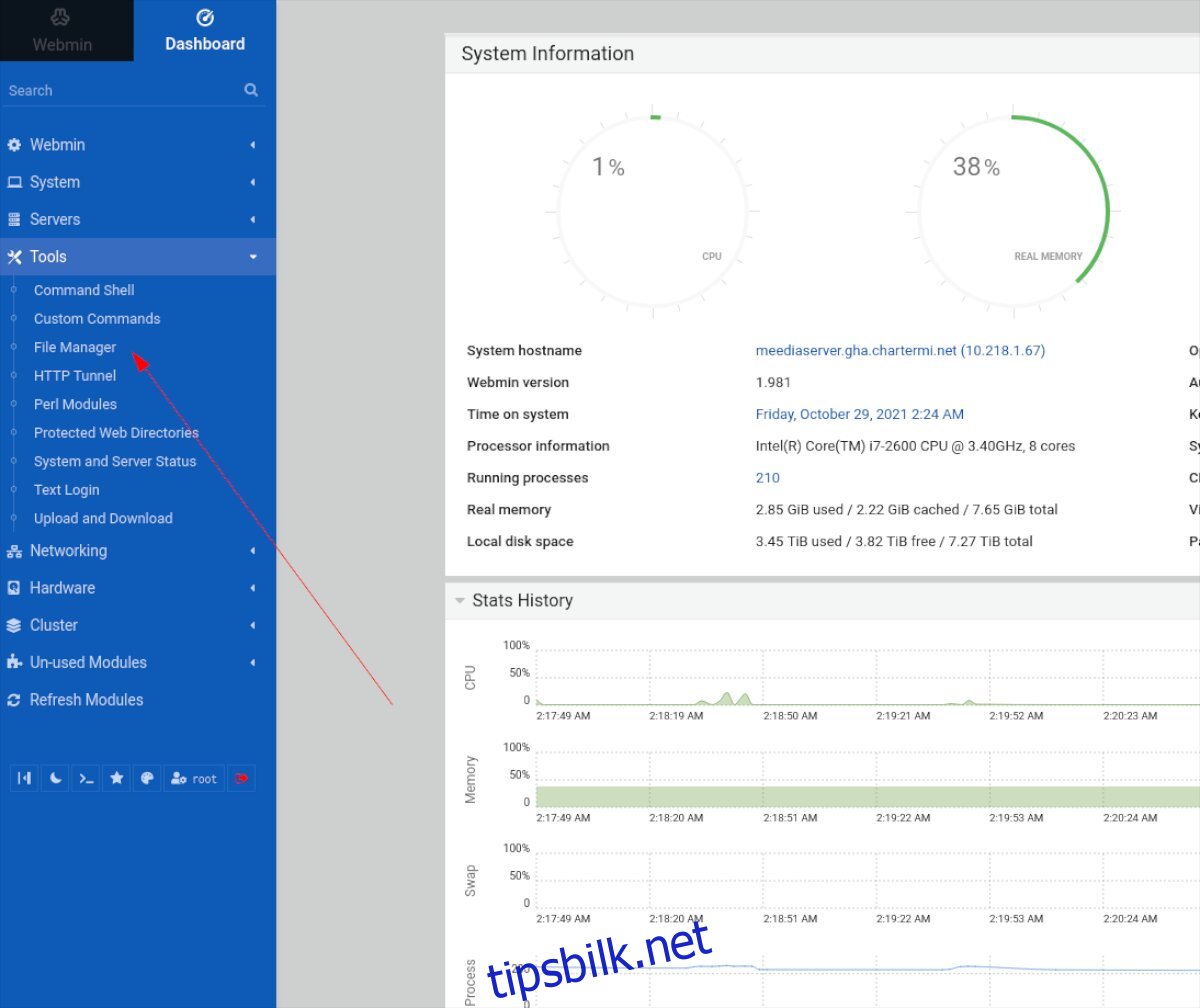
Trinn 3: I filbehandleren, finn katalogen «var» og dobbeltklikk for å få tilgang til /var/. Deretter velger du «www»-mappen og dobbeltklikker for å få tilgang til /var/www/.
Trinn 4: I /var/www/-mappen, finn «html»-mappen og dobbeltklikk på den for å få tilgang til webkatalogen for Apache-serveren.
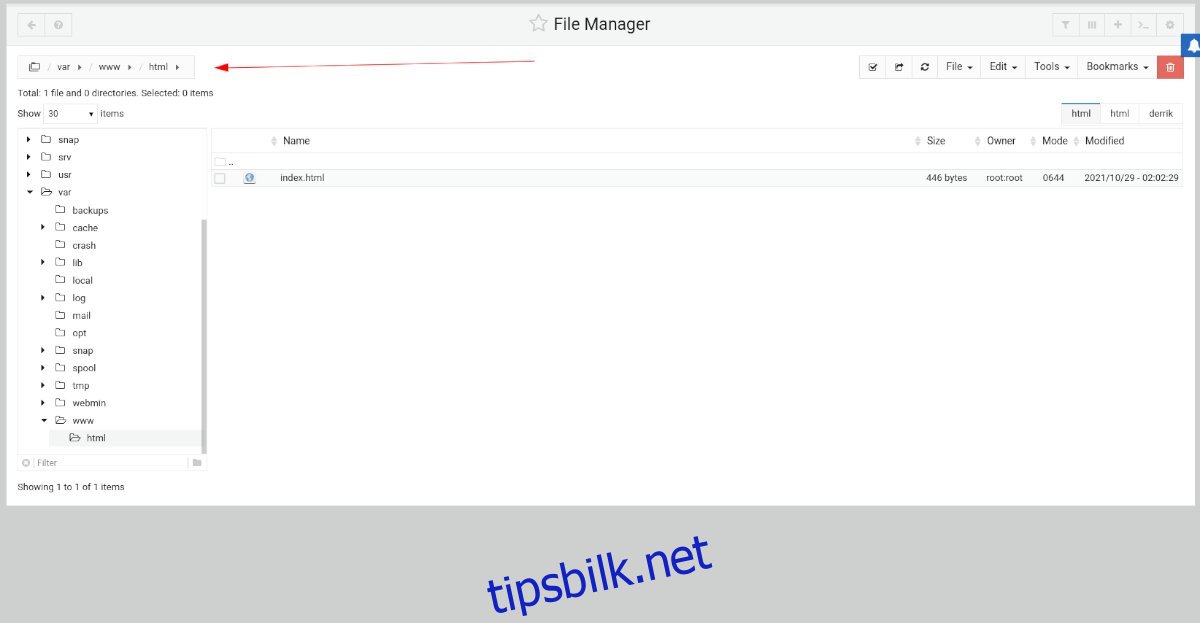
Trinn 5: I Webmin-filbehandleren, klikk på knappen «Fil». Deretter velger du teksten «Dra og slipp filer her eller klikk for å velge» for å laste opp et nytt HTML-dokument til Apache-serveren.